ビデオのサムネイル:サムネイルとは何か?
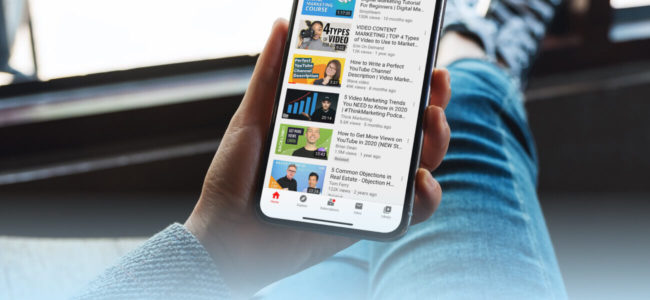
あなたは何時間も、いや何日もかけてビデオを作成した。
そして、編集し、説明文を書き、ソーシャルメディアのアップデートを行い、できるだけ多くの人に届くようにする。
本当は「公開」をクリックして魔法をかけたいところですが、問題があります:動画のサムネイルがまだ準備できていないのです。
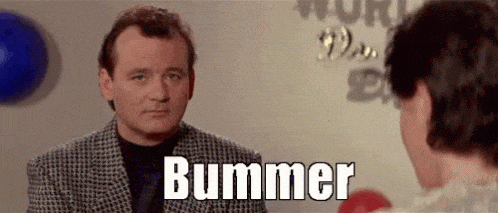
そして、技術的にはインターネットに任せてビデオからのフレームを選択し、ベストを期すこともできるのはわかっているが、それが最善の方法でないことはもうわかっているはずだ。
実際、YouTubeは、 彼らのプラットフォーム上で最もパフォーマンスの高い動画の90%が カスタムサムネイルを持っていると述べています。あなたがその中の一人になるチャンスを増やしたいと考えるのは安全だ!
このガイドでは、再生回数、コメント数、シェア数、そして最も重要なことですが、あなたのチャンネルとビジネスの成果につながる動画サムネイルの作り方を具体的にご紹介します。
動画のサムネイルとは?定義
動画のサムネイルは、あなたの動画を象徴する静止画です。YouTubeや Facebookなど、様々なプラットフォームで潜在的な視聴者が目にし、あなたの動画を見るかどうかを決めるものです。
サニー・レナルドゥッツィのチャンネルからいくつか例を紹介しよう :
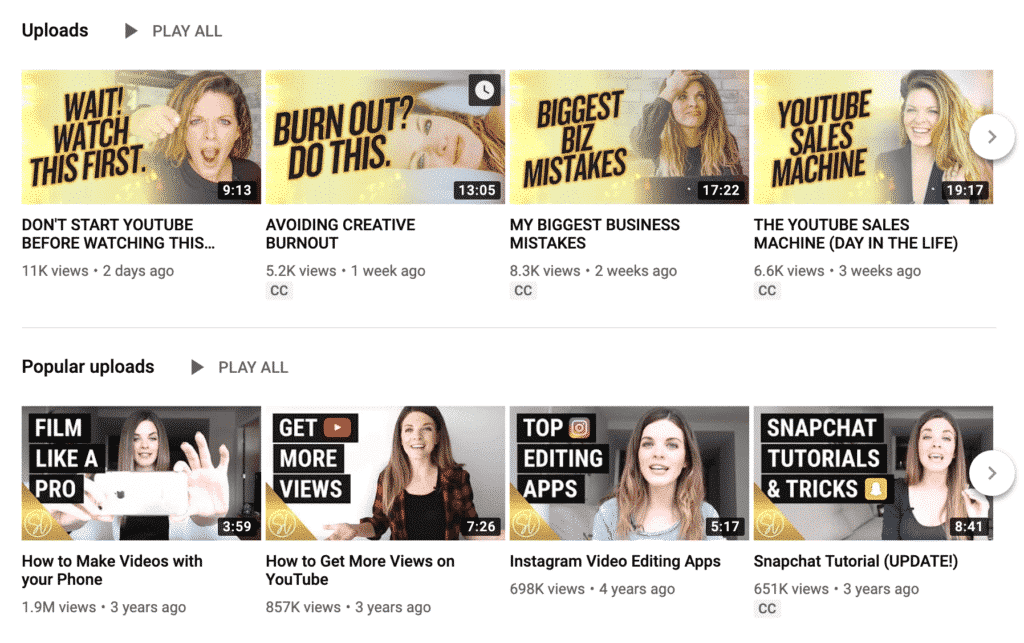
入念に考え抜かれたサムネイルは、ただ動画へのクリックを誘うだけではありません。
それはまた
- 視聴者が、これから見ようとしている動画が、彼らが達成しようとしている目標と一致しているかどうかを理解できるようにする。
- トピックの深さやトーンなど、トピックに関する文脈を提供する。
- 視聴している動画とあなたのチャンネルやプロフィールの両方で、視聴者をより長く引き留める。
- ネットワーク内で動画をシェアしてもらう
ビデオのサムネイルは、映画の看板や書店のウィンドウ・ディスプレイの本の表紙のようなものだ。
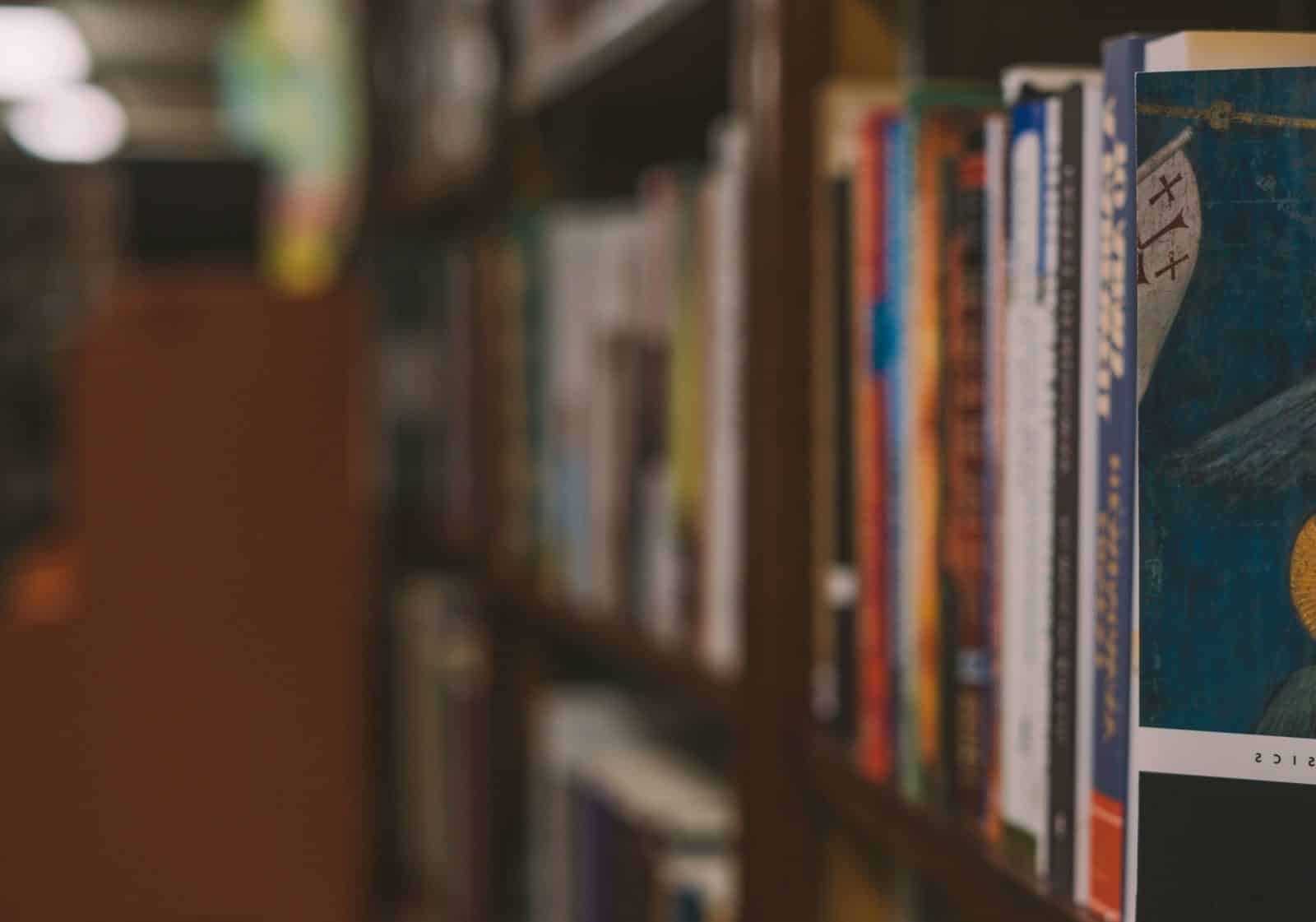
ビデオのサムネイルは、映画の看板や書店のウィンドウ・ディスプレイの本の表紙のようなものだ。
目を引くだけでなく、アクション(クリックスルー)を促し、視聴者の期待に応えるという難しい仕事だ。
そのため、カスタムメイドの動画サムネイルが成功の鍵であることに注意することが重要です。デフォルトでは、すべての動画やソーシャル・プラットフォームは、あなたの動画からランダムに選ばれたスナップショットを推奨します。
動画から適当にフリーズフレームを使ってもうまくいきません。このような画像はたいていぼやけていたり、くすんでいたり、ビデオの実際の内容をうまく表現できていません。
カスタマイズされた動画のサムネイルは、目立つための多くの機会を提供してくれるので、それを最大限に活用しないのは馬鹿げている。
動画のサムネイルが重要な理由
動画のサムネイルは、視聴者にあなたの動画をクリックさせるか、他の人の動画をクリックさせるかということです。簡単でしょう?
動画のサムネイルのインパクトはそれ以上に深い。
サムネイルは YouTubeが動画のランク付けを決定するのに役立つ
動画の サムネイルは 、YouTubeがあなたの動画に対して行うこととは何の関係もありません。
仕組みはこうだ。
YouTubeは、いくつかの場所であなたのビデオを視聴者の前に押し出すことができます:
- YouTubeの検索ランキングシステム:誰かがYouTubeの検索バーを使ったときに表示される結果
- ビデオページ推薦システム:ビデオの右側にリストされたビデオ
- 各ログインユーザーのYouTubeホームページ:YouTube.comまたはYouTubeアプリを開いたときに最初に表示される画面。
これらはすべて、該当するユーザーがあなたの動画と(もしあれば)どのようにインタラクションしたか、また他のユーザーがあなたの動画とどのようにインタラクションしたかによって決まります。 ここで動画のサムネイルの出番です。
魅力的でリアルな動画サムネイルは、クリックスルーを誘い、動画を視聴させ、同じクリエイターの動画を見続けさせ、もしかしたら購読さえさせるかもしれません。 動画のサムネイルがクリックを誘うようなもので、動画の中身の約束を果たさないものであれば、視聴者は不満を抱くだろう。視聴者は、その動画をサムネイルから削除したり、数秒後にその動画から離れて別の動画を探したり、あるいは完全にそのプラットフォームから離れてしまうかもしれない。 YouTubeはこのような行動を記録しており、もしあなたの動画が視聴者の反感を買っていることに気づけば、上記の3つの場所すべてにおいて、その動画をあまり推奨しなくなるだろう。
動画はブログ記事と同じようにGoogleにランクインできる
うまくやれば、動画は本来のホーム以外でもインパクトを与えることができる。 Googleの検索結果では、ほとんどの場合、テキスト以上のものが表示されます。そこで、動画のサムネイルが検索結果で目立ち、直接クリックを獲得するのに役立ちます。
例えば、料理のコツやレシピを検索する場合、おそらく料理やプロセスがどのように見えるかを期待しているだろう。 美味しいラザニアのレシピが欲しくてGoogleで検索すると、動画がかなり上位に表示されるでしょう。あなたはどれをクリックするだろうか?
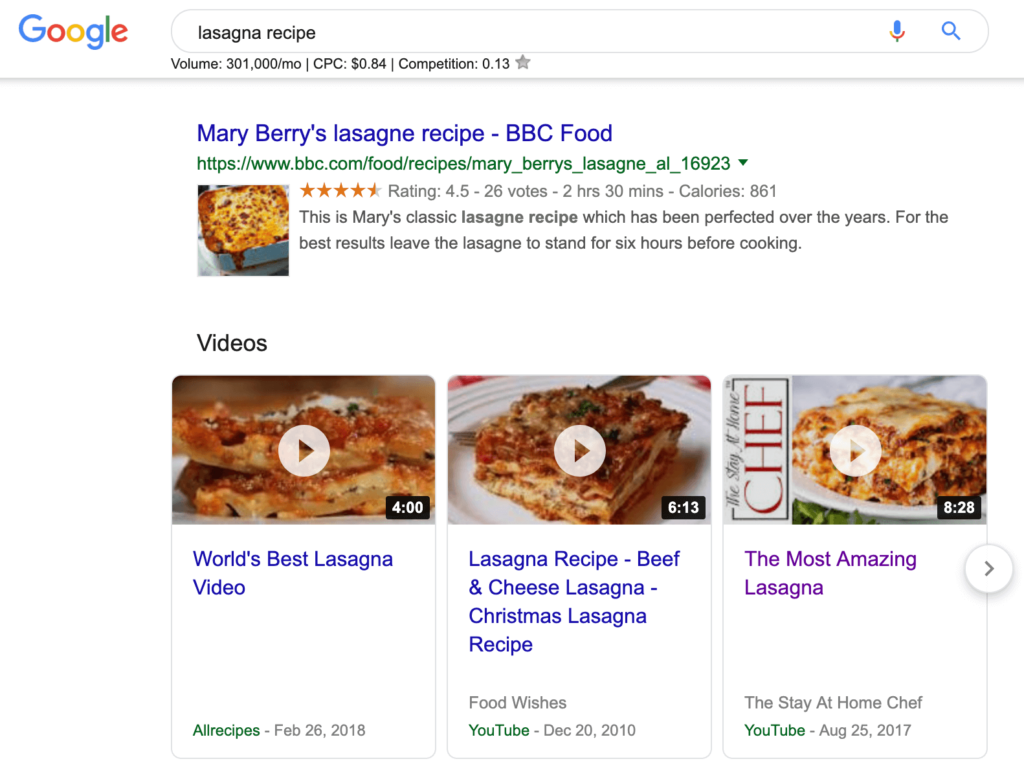
ここで重要なのは、このスクリーンショットで最初に表示される結果はYouTubeの結果ではないということだ。表示されているサムネイルは、埋め込まれた動画プレーヤーの中で選択されているものです。 このように、潜在的な視聴者がどこにいても、動画のサムネイルはインパクトがあるのです!
動画サムネイルは ブランド認知の縮図である
人々がデフォルトであなたを認識するところまで構築するのは長い道のりだ。 しかし、それだけの価値はある。
想像してみてほしい。 あなたのインスタグラムの投稿、キャッチフレーズ、世の中に出回っている商品...... そしてあなたの動画のサムネイルが、他の何十もの動画に囲まれているにもかかわらず、それを見た人々は、 競合他社ではなく あなただとわかるのだ。
ブランドの認知度は、単に何をしているか知られるだけでなく、利益にもつながる。ブランドを一貫して提示することで、 平均23%の収益増につながります。 色、スタイル、ロゴ、オーバーレイなど、動画のサムネイルに 一貫性を持たせることで、長期的に利益を得ることができます。
サルマ・ジャフリの チャンネルはサムネイルの一貫性の完璧な例だ:
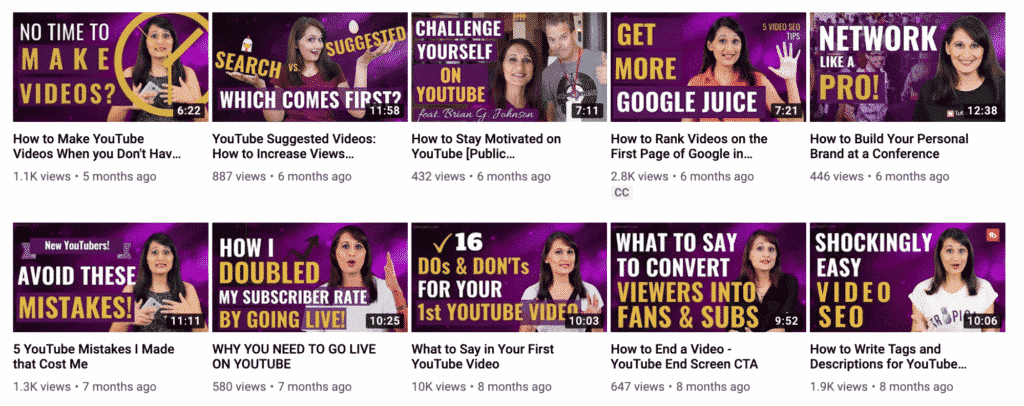
ネットフリックスがやっているのなら、手を出してはいけない。
Netflixのアカウントにあるおすすめの番組や映画のアートワークをご存知だろうか? それらは偶然そうなっているわけではありません。
実際、Netflixは真にパーソナライズされた推薦システムの達人だ。これは、視聴者の行動に関する想像を絶する量のデータのおかげでできることだ。
シチュエーションコメディがお好きですか?それともスリラーや頭を使うような番組がお好きですか?好きな俳優は決まっていますか?観ている作品に共通するテーマはありますか?
アートワーク・パーソナライゼーションの記事で、Netflixはパーソナライズされたサムネイルの例とともに、彼らのカスタマイズ・システムを紹介してくれた。彼らが言うように、ストレンジャー・シングスのアートワークのこれらのバリエーションは、パーソナライズアルゴリズムからそれぞれ5%以上のインプレッションを受けている:
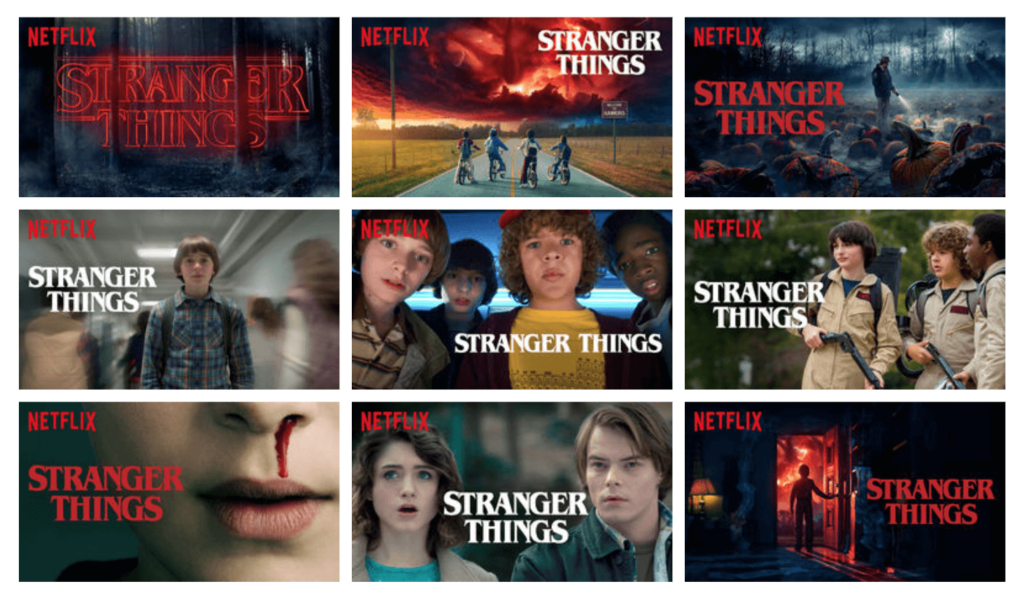
つまり、明るいテーマの番組が好きな人は右中のサムネイルを、暗い番組を見てきた人は右下のサムネイルを見る可能性が高いだろう。
しかし、Netflixは文字通り、視聴者の興味に依存していることを忘れてはならない。彼らはサムネイルでそれを実現しているのだ。
パフォーマンスの高い動画サムネイルを作るポイント
動画のサムネイルは以下の目標を達成する必要があります:
- 視聴者に動画をクリックしてもらう
- 映像の核心、最終的な結果を正確に表現すること。
- どんなデバイスや画面サイズでも美しく見える
- ブランディングとビジュアル・アイデンティティを表現する
上記のすべて(およびそれ以上)を実現する動画サムネイルの要素をご紹介します。
クリアで鮮やかな高画質
サムネイルの画像は、鮮明で、鮮明で、最高品質でなければなりません。 サムネイルの画像は、クリアで、鮮明で、最高品質でなければなりません。他の部分がすべて正しくても、画像が暗かったり、ぼやけていたり、粒子が粗かったりしてはいけません。
サムネイルは動画に関する重要な情報を伝えるものでなければならないので、主な対象物や人物を前面に出すようにしましょう。 YouTubeのトップページにあるテクノロジートピックのおすすめからの例です。ロゴやデバイスの写真がこれらのサムネイルにインパクトを与えていることに注目してください:
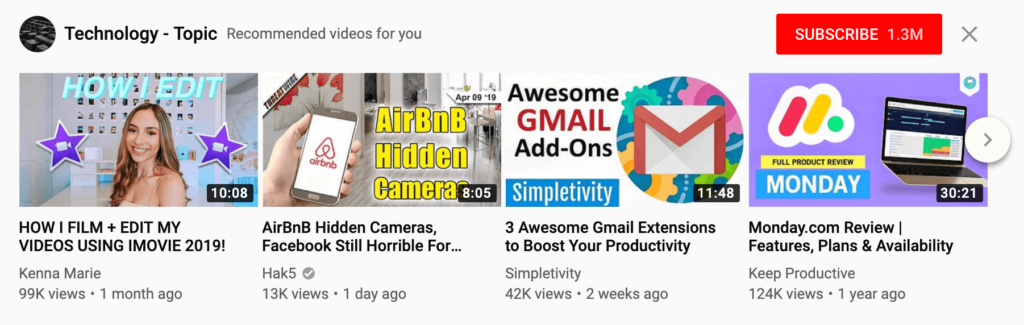
この重要なルールにとどまらず、サムネイルを力強く生き生きとしたものにする以下のヒントを考えてみましょう:
- 対照色と補色を使って目立たせる
- 画像のコントラストと明るさを調整し、鮮明さを得る
- わかりやすくするために、空白または明るい単色の背景を使用する。
- 三分の一の法則を 適用して、重要な被写体を主要な注目点に配置する。
もちろん、リストアップされた提案のすべてを必ずしも実行する必要はないが、使用する画像に遊び心を持たせるためのガイドとして活用してほしい。
動画のサムネイル・テキスト
動画のサムネイルにテキストを入れると、大きな違いが生まれます。文脈を追加し、ポイントを強調することができます。
サムネイルテキストは、動画タイトルに収まりきらなかった動画の詳細を含めるのに最適な方法です。 ![How To Combine Videos [For Free]](/blog/wp-content/uploads/2020/07/How-To-Combine-Videos-For-Free-232x130.jpg)
動画のサムネイルにテキストを追加する際は、以下のベストプラクティスに留意してください:
- サムネイル・テキストで動画のポイントを誤魔化さないようにする(「衝撃的!」と付け加えても、実際には何も衝撃的でなければ、視聴者を困らせることになる)。
- どの画面サイズでも読みやすい、太く強いフォントを使用する。
- イメージカラーと区別しやすいテキストカラーを使用していることを確認してください。
- テキストはできるだけ少なく、数語以内にすること。
- YouTubeで動画の長さを右下に表示するなど、サムネイルが隠れる部分を考慮する。
エイミー・ランディーノのビデオのサムネイルを見てほしい 。ビデオのタイトルにはないにもかかわらず、彼女が画像に『No more excuses(もう言い訳はしない)』と入れたことに注目してほしい:

動画のサムネイルに適したサイズ
カスタムビデオのサムネイル画像は、可能な限り高解像度でなければなりません。なぜでしょうか?なぜなら、あなたのビデオはテレビを含むあらゆるサイズのデバイスで視聴される可能性があるからです。
さらに、サムネイルは通常、検索結果やレコメンデーションではかなり小さく表示されますが、サムネイルがページに埋め込まれると、フルサイズのプレビュー画像としても表示されることを覚えておいてください。
その一例を トレナ・リトルのブログから紹介 しよう:
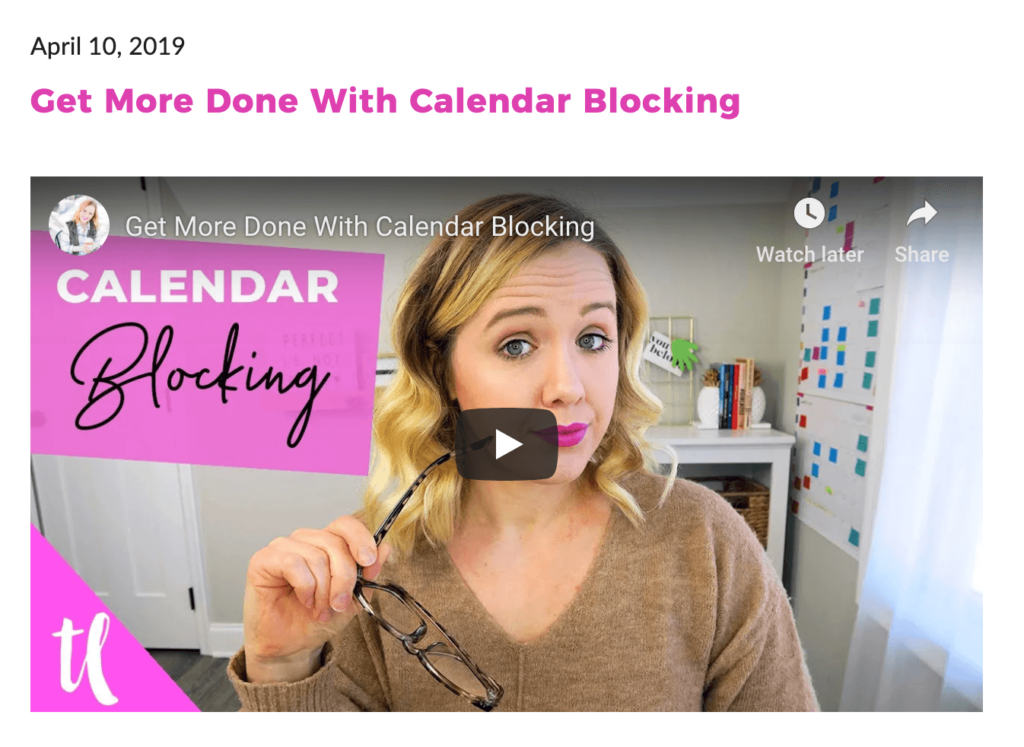
つまり、サムネイルが小さく表示されることが多いからといって、解像度を否定してはいけない!
YouTubeの カスタムビデオサムネイルの仕様に関する公式な 指示は以下の通り:
- 解像度1280×720(最小幅640ピクセル)
- 画像フォーマット.JPG、.GIF、.BMP、または.PNG
- ファイルサイズ:2MB以下
- アスペクト比:16:9
サムネイルをブランド化する
先に述べたように、サムネイルは YouTubeチャンネルやFacebookページの動画セクションなどで一貫性を持たせるのに最適な方法です。 一貫したスタイルがあれば、過去にあなたのブランド要素を見たことがある人は、混雑した画面でもすぐに気づくでしょう。彼らは、あなたの名前を見る前に、それがあなただと気づくでしょう。
サムネイルをブランディングし、このような一貫性を実現するために役立つ要素は何でしょうか? 以下について考えてみよう:
- フォントセット
- 配色
- カラーオーバーレイ
- テキスト、絵文字、顔の配置
- テキストの大文字化
- ロゴ
コートニー・チャールのビデオの一貫した配色、配置、スタイルをご覧ください :
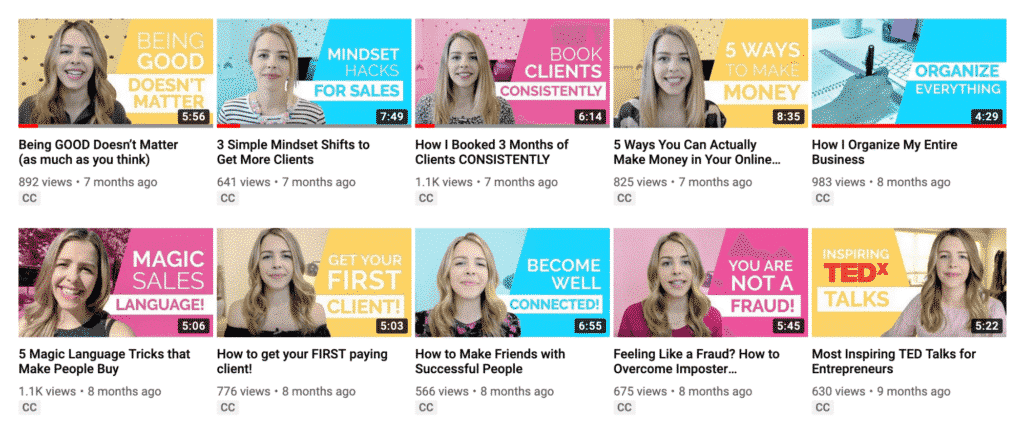
感情的なつながりを築く人間の顔
おそらくお気づきだと思いますが、多くの動画のサムネイルには人の顔が描かれており、しばしば激しい表情で感情を強調しています。 これは当然のことで、扱うトピックや業界にとって意味があるのであれば、これを考慮することが重要です。
メイクアップやスキンケアのようなトピックでは、当然顔のクローズアップ画像が登場するが、このメリットはメイクアップのルックを見せること以上に深く、多くのトピックカテゴリーで実施することができる。
レシピの動画でさえ、顔や感情をフィーチャーしている:
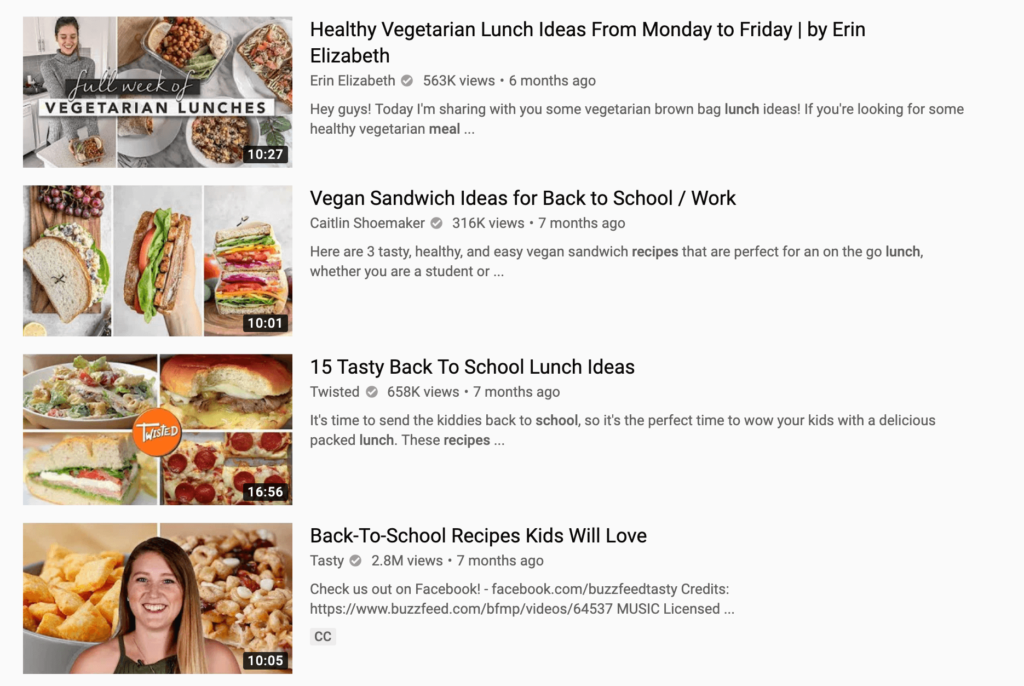
私たちの多くは幸せから食べ物を連想する。
Wistiaのみなさんは 、ある科学的な研究結果に基づいて、人間は生まれたときから顔に反応するようにできていることを証明した。 この科学的洞察を動画のサムネイルに使うには、3つの方法がある:
- 注目を集める: 顔のないサムネイルがあふれる中、顔のあるサムネイルには自然と注目が集まる。
- 信頼の構築:私たちは、繰り返し目にした物や顔を好むようになる。
- 人々に何かを感じさせる:顔には感情的な手がかりがあり、ブランドとポジティブな感情を結びつけるのに役立ちます。
顔を見せることで、特にあなたが動画の共通項であれば、あなたの顔を見せることで、視聴者との個人的なつながりを築くことができる。
ステップバイステップ:動画のサムネイルを作成する方法
それでは、Wave.videoを使ったサムネイル作成に移りましょう。ここでは、Wave.videoでサムネイルを作成するための2つの簡単なアプローチを紹介します。
ビデオフレームからサムネイルを生成する
まず、Wave.videoホスティングにビデオをアップロードする必要があります。これを行うには、 マイプロジェクトに移動 し、 ビデオを アップロードボタンを クリック し、コンピュータライブラリからそれを選択し、アカウントにアップロードします。
オプション1: サムネイルを作成する
動画をクリックして、動画のダッシュボードを開きます。 プレイヤー] タブを開き、画面に2つのボタンがあります: 現在のフレームを使用 ]と[ サムネイルをアップロード]の2つのボタンがあります。
さて、サムネイルに動画からフレームを選択する場合、まず右側の動画プレビューを再生し、希望のフレームに到達したら動画を一時停止し、 「現在のフレームを使用 」ボタンをクリックします。
変更を保存することを忘れないでください。 そうすれば、Eメールキャンペーンにビデオを使用したり、さまざまなプラットフォームにアップロードしたりすることができます。
カスタムサムネイルの作成
オプション2: Wave.videoで動画のサムネイルを作成する
ステップ1: 静止画を撮る、またはビデオでポーズをとる
まず必要なのは、サムネイルのベースとなる画像です!
入手方法は2つある:
撮影中に、後でスクリーンショットが撮れるように、5秒の長めの安定したフレームをいくつか記録しておく。
別に写真を撮る。
- 定常フレームを録画する場合は、いくつかのオプションを録画し、そこから選択できるようにします!納得のいくものが見つかったら、鮮明で高画質なうちにできるだけパソコンの画面上で拡大し、スクリーンショットを撮っておく。
- 写真撮影を別に行う場合は、スマートフォン/カメラのセルフタイマーやリモートコントローラーを使って、遠隔操作で自分の写真を撮ることができる(撮ってくれる人がいない場合に備えて)。
ステップ2: ツールを選ぶ
サムネイルをカスタマイズするためのツールが必要です。
ビジュアルエディター市場は巨大で、オンラインまたはデスクトッププログラム、無料または有料のソフトウェアなど、顧客が選べるので優れている。しかし、必要なものがすべて手元にあるのは、なんと便利なことでしょう。Wave.videoを使えば、動画編集だけでなく、画像(私たちの場合はサムネイル)もゼロから作成できる!新しいアカウントを作ったり、余計なお金を払ったり、特別な拡張機能をインストールしたりする必要はなく、マイプロジェクトを開くだけでクリエイティブな作業が始められます。
Wave.videoで完璧なサムネイルを作成するための簡単なガイドです。
- マイプロジェクトに移動 し、 +Create ボタンを クリックし、 Blank imageを選択 します。
- サムネイルのフォーマットを選択します。動画をアップロードするソーシャルメディア・プラットフォームによって、フォーマットは異なります。 横型はYouTube、Facebook、Twitterに、 正方形はInstagram、Facebook、Pinterestに、 StoryはInstagram、Facebook、Pinterest、TikTok、Snapchatに、 縦 型はFacebook、Instagram、Linkedinに適しています。
- 今、あなたは編集スペースにいる。創造性を解き放ち、プロセスを楽しむことができる。
サムネイルを作成するための最も一般的なソリューションは、ゼロから作成するか(最終的に取得したいもののアイデアを持っている場合)、編集のプロセスを開始するために私たちのテンプレートのいずれかを使用することです。すべてのWave.videoテンプレートは完全にカスタマイズ可能で、様々な好みに適用されます。
Wave.videoのサムネイルテンプレートを使用する場合は、以下の手順に従ってください:
- 左側メニューの「テンプレート」 タブを開く。
- 画像テンプレート]から [サムネイル]に進む。
- テンプレートのリストに目を通して、あなたに最も適したものを選んでください。
- それを開き、 追加ボタンをクリックする 。
- ここで、選択したテンプレートをカスタマイズし、まったく新しい画像にすることもできます。
- 編集作業が終わったら、「 公開 」をクリック し、「 画像をダウンロード」を選択します 。
- 画像フォーマットと画質を選択し、 生成 ボタンをクリック し、 ダウンロードする。
優れた動画サムネイルの作成を妨げているものは?
理想的な視聴者にインパクトを与えるために、動画を盛り上げるために必要なものはすべて揃っています。 今回取り上げたヒントやツールを使えば、注目を集め、感情を呼び起こし、好奇心をかき立て、視聴者がもっと見たいと思うような動画のサムネイルを作成することができます。 最も重要なことは、視聴者がどのデバイスで視聴していても、そのすべてを実現できるということです!
サムネイルで獲得した注目を維持しやすい魅力的なビデオを作成するには、 無料のWave.videoアカウントを作成 し、テンプレート、ビデオクリップ、サウンド、ブランディングオプションのライブラリを最大限に活用してください。
ハッピー・クリエイティング!




